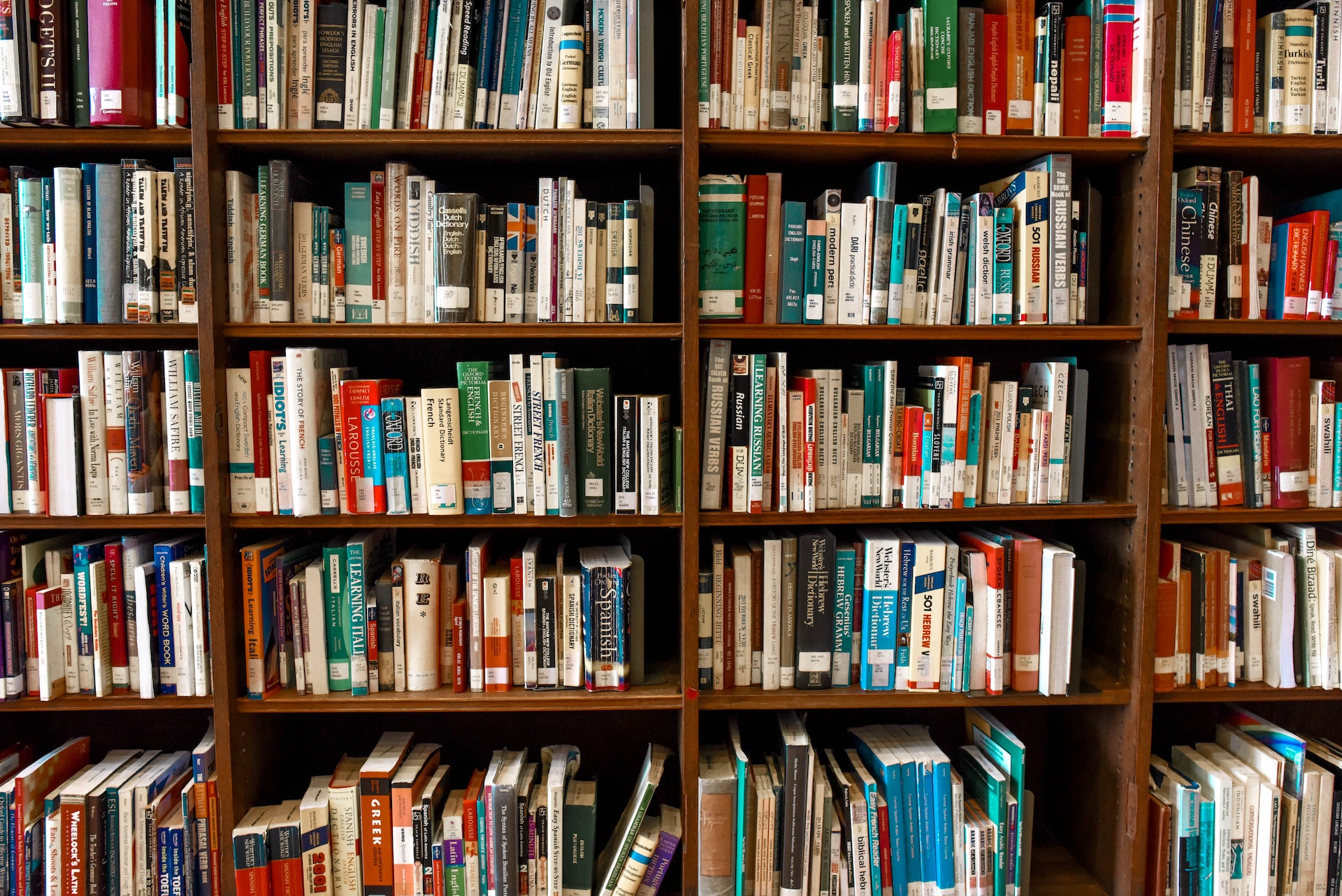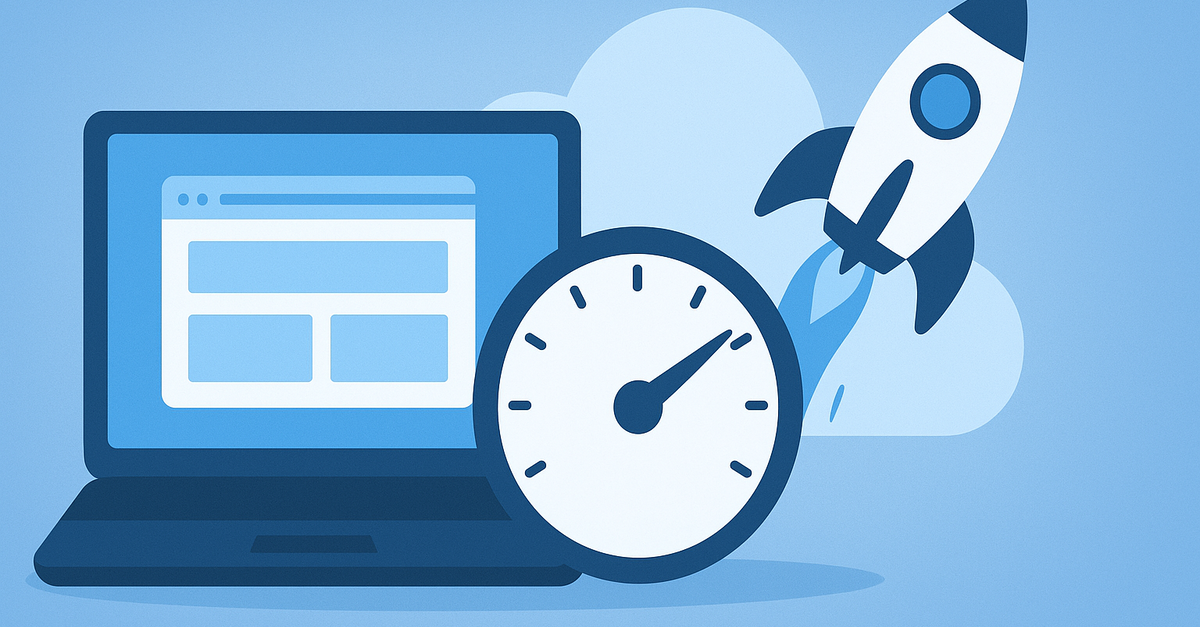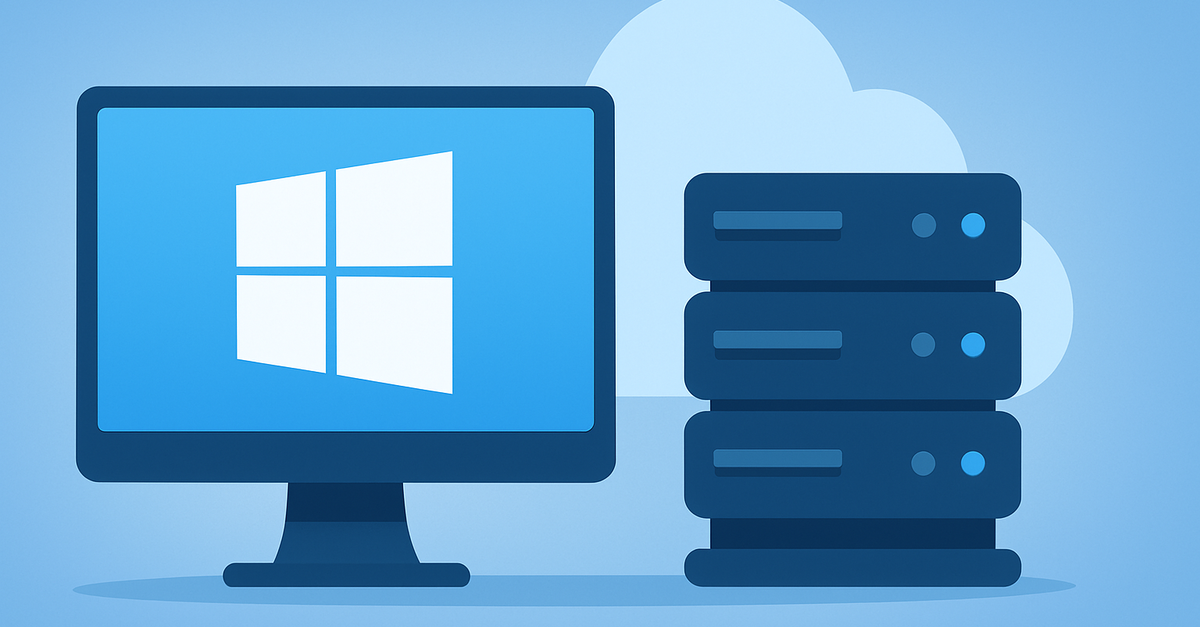CloudLinux OS telepítése alapvetően megeggyezik egy Red Hat, CentOS vagy AlmaLinux telepítésével. De akár meglévő szerverünket is át tudjuk alakítani, ha megfelel a követelményeknek.
Meglévő szerverek átalakítása
Néha szükség van a már meglévő CentOS vagy AlmaLinux szerverek átalakítására és CloudLinux operációs rendszerré alakítására.
A meglévő telepítést a cldeploy szkript segítségével könnyen átalakíthatjuk. A folyamat néhány percet vesz igénybe, és csak egy maroknyi RPM-et cserél le.
Figyelem: A friss telepítéssel ellentétben a konvertáláshoz azonnal szükség van CloudLinux OS licencre!
Követelmények
Jelenleg támogatott operációs rendszer az át konvertáláshoz:
- CentOS 7
- AlmaLinux OS 8
- RockyLinux
Támogatott vezérlőpultok, kontrol panelek:
- cPanel
- Plesk
- DirectAdmin
- CyberPanel
- InterWorx
- Webuzo
Egyéb vezérlőpanelek: A támogatott panelek listáján nem említett vezérlőpanelek natív integrációval rendelkeznek, vagy az ilyen panel fejlesztője integrálta őket. Nem tudjuk garantálni a CloudLinux komponensek stabilitását vagy helyes működését az ilyen paneleken.
Figyelmeztetés: Előfordulhat, hogy egyes CloudLinux komponenseket maga a vezérlőpanel nem támogat, vagy a vezérlőpanel saját analóggal rendelkezik egy ilyen komponenshez. Ezt az információt az adott CloudLinux komponens telepítéséhez szükséges rendszerkövetelmények áttekintésekor ellenőrizheti.
Konverziós szkript letöltése és futtatása
Kulcsalapú aktiválás
Ha aktiválási kulcsát szeretné használni az aktiváláshoz, futtassa a következő parancsokat:
yum install wget -y
wget https://repo.cloudlinux.com/cloudlinux/sources/cln/cldeploy
bash cldeploy -k ACTIVATION_KEY
Ahol ACTIVATION_KEY a megvásárolt licenc kulcs. Az ACTIVATION_KEY alapján a CloudLinux OS kiadása automatikusan felismerésre kerül.
IP-alapú aktiválás
Ha ip-alapú licenccel rendelkezik, akkor futtassa a következő parancsokat:
A kiszolgáló CloudLinux OS Shared kiadássá alakítása:
cldeploy -i
A kiszolgáló CloudLinux OS Admin kiadássá történő átalakítása:
cldeploy -i --to-admin-kiadáshoz
Következő lépések
A sikeres konverzió után indítsa újra a rendszert a következő parancs futtatásával:
reboot
Az újraindítás után - a szerverednek a CloudLinux OS LVE kernellel kell futnia.
Az indított rendszermagot a következő paranccsal ellenőrizheti:
uname -r
Megjegyzés: A SELinux nem támogatott a CloudLinux OS 6 és 7 rendszeren. A SELinux támogatott a CloudLinux OS 8+ rendszeren, de előfordulhat, hogy nem működik vagy nem kompatibilis a vezérlőpanelekkel és különböző komponensekkel.
Új telepítés
Az összes CloudLinux OS kiadás telepíthető egyetlen ISO és forrás segítségével.
- CloudLinux OS 8: https://www.repo.cloudlinux.com/cloudlinux/8/iso/x86_64/
- CloudLinux OS 7: https://repo.cloudlinux.com/cloudlinux/7/iso/x86_64/
Többféle ISO-típus áll rendelkezésre:
- CloudLinux-*-boot.iso: ez az ISO kifejezetten hálózati telepítéshez készült, és nem tartalmaz csomagokat.
- CloudLinux-*-dvd1.iso: ez tartalmazza az összes csomagot a hálózati telepítési tárból, így bármilyen lehetséges konfigurációt beállíthatsz hálózati hozzáférés nélkül.
- CloudLinux-*-minimal.iso: ez csak minimális csomagokat tartalmaz a könnyű szerver beállításához GUI és fejlesztőeszközök nélkül.
Telepítés a grafikus felhasználói felület használatával
A grafikus telepítőfelület a CloudLinux OS manuális telepítésének előnyben részesített módja. Lehetővé teszi az összes rendelkezésre álló beállítás teljes körű ellenőrzését, beleértve a lemezpartícionálást és a tárolókonfigurációt is.
A grafikus üzemmódot alapértelmezés szerint a rendszer helyi adathordozóról történő indításakor használja. Csatolja és indítsa el a lemezképet, majd kövesse a lépéseket.
A telepítés menete teljesen megeggyezik az AlmaLinux vagy CentOS telepítésének menetével.
Licenc aktiválás
A CloudLinux OS kiszolgálójának regisztrálásához a CloudLinux hálózaton az aktiváló kulcs segítségével futtassa a következő parancsot:
yum install rhn-setup
/usr/sbin/rhnreg_ks --activationkey=<activation key>
Ahol az “
Ha IP-alapú licenccel rendelkezik, használja helyette a clnreg_ks parancsot:
yum install rhn-setup
/usr/sbin/clnreg_ks --force